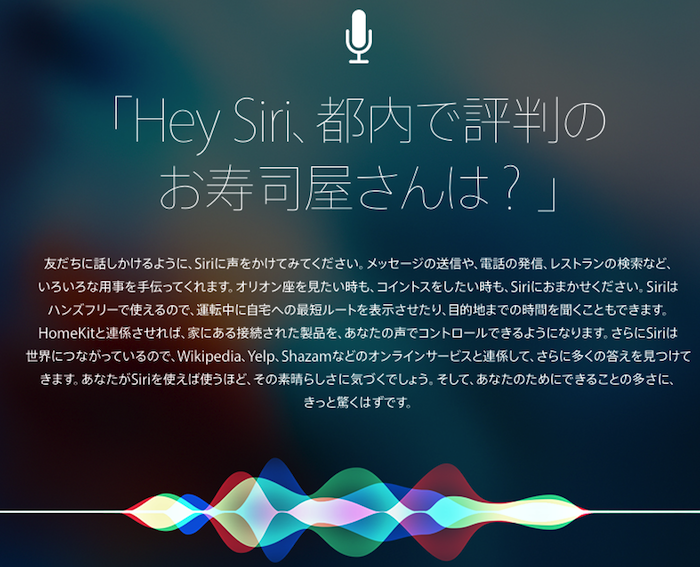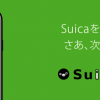やなしゅう(@yanashu)です。
iPhone7では、これまでLightningケーブル(充電ケーブル)を刺していなければ利用することができなかった、Siriの遠隔操作機能「Hey Siri」が、ケーブルを刺していない状態でも利用可能になりました。
その設定方法を改めてご紹介していきます。
iPhone7での「Hey Siri」の設定方法

まずは、iPhone7の「設定」アプリから「Siri」を選択しましょう。

「Siri」をONにし、更にその下に表示される「”Hey Siri”を許可」をONにします。

すると、「Hey Siri」の設定画面が起動します。
ここでは、持ち主の音声を登録し、その声にSiriが反応するように設定をすることができます。
設定を進める場合は、「続ける」をタップしましょう。

Siriからいくつか、登録したい音声についてのセリフのお題が出されます。
画面に表示されるセリフを、マイクに向かってそのまま読み上げていきましょう。
周りに人がいる場所だとちょっと恥ずかしいかもしれないのでご注意を…。

いくつかセリフを読み上げていって、この画面が表示されれば設定は完了です。
「完了」ボタンを押して画面を閉じましょう。

設定が完了したら、さっそく「Hey Siri」を利用してみましょう。
iPhone7を置いた状態で、「Hey Siri、今何時?」と話しかけてみると…。
上の画面のようにSiriが起動し、時間を答えてくれました。
これで、iPhoneを手に持っていない状態でも、iPhone内のデータをSiriを通じて呼び出すことができますね。
Siri自体もiOS10になって更に進化を遂げているので、ますますiPhoneを便利に使うことができると思いますよ。